如何批量快速在WPS表格中填充序号
今天给大家介绍一下如何批量快速在WPS表格中填充序号的具体操作步骤。
1. 打开我们的电脑,在桌面找到WPS2019软件,双击打开。

2. 进入首页后,选择上方的表格,然后在下方点击新建空白文档。

3. 接下来,在打开的表格中输入数字,如果我们想要序号等差顺序向下,输入两个数字即可。
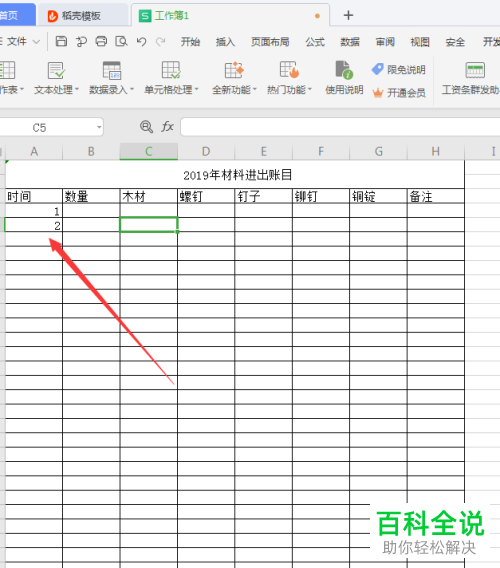
4. 然后将这两个序号选中,鼠标放在右下角,下拉填充即可。
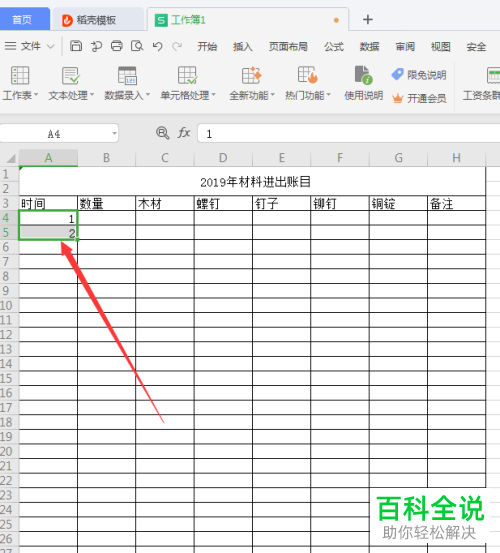
5. 如图,序号就填充好了。
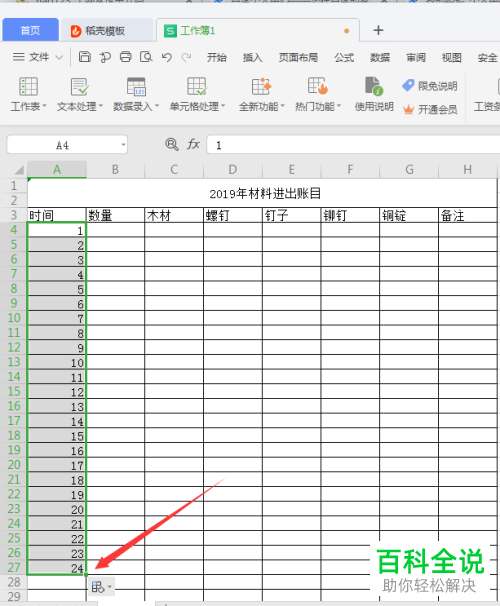
6. 而且我们还可以填充等比数字,星期几,年月等,操作方式时一样的,如图。

以上就是如何批量快速在WPS表格中填充序号的具体操作步骤。
赞 (0)

